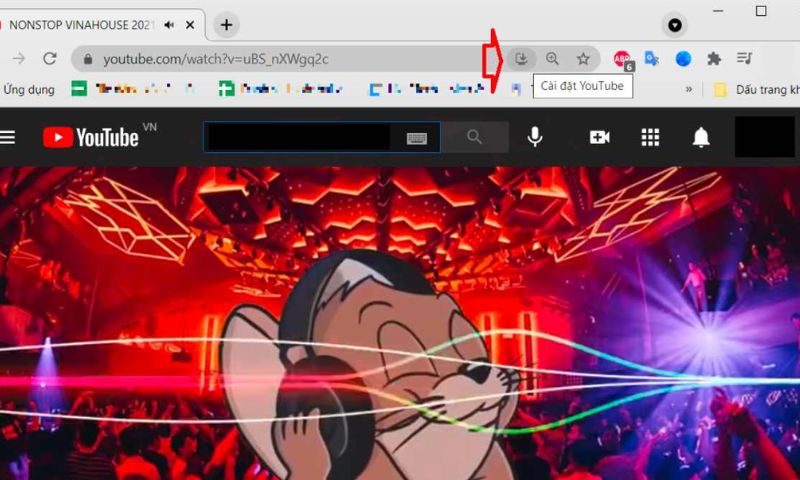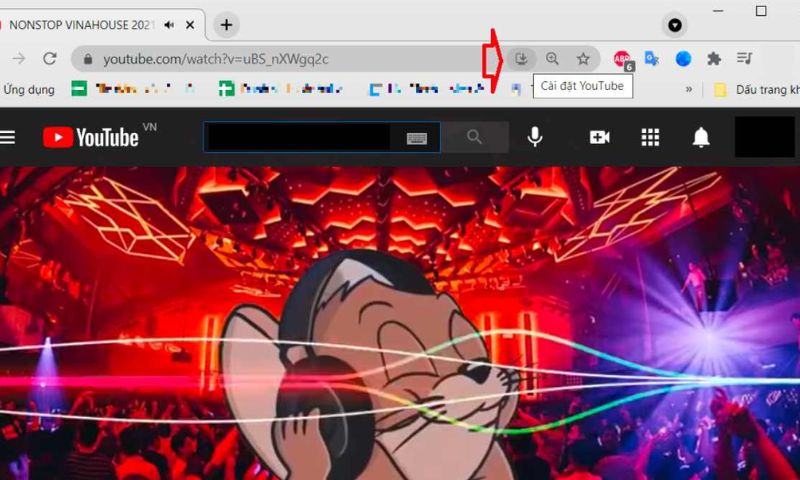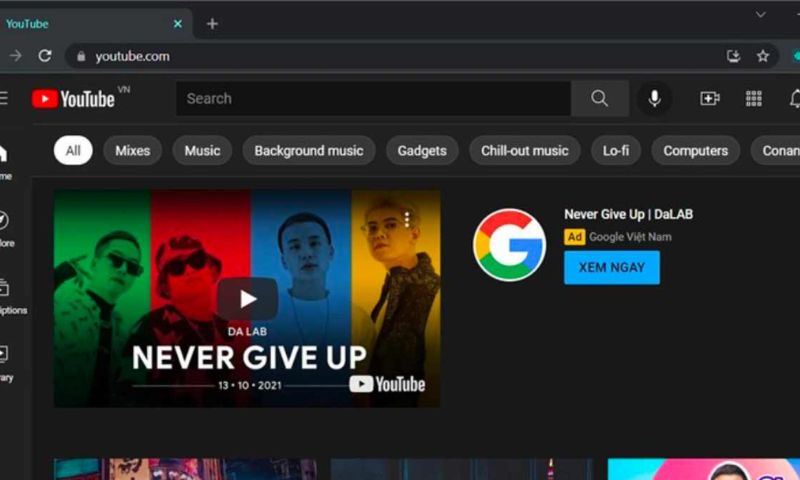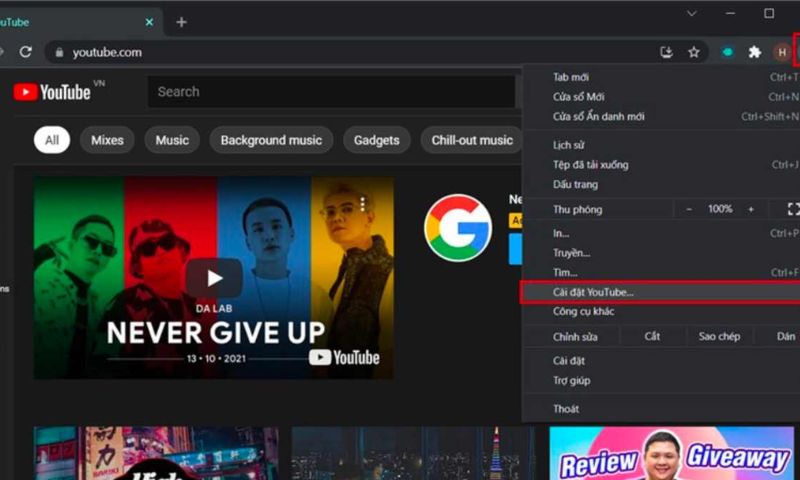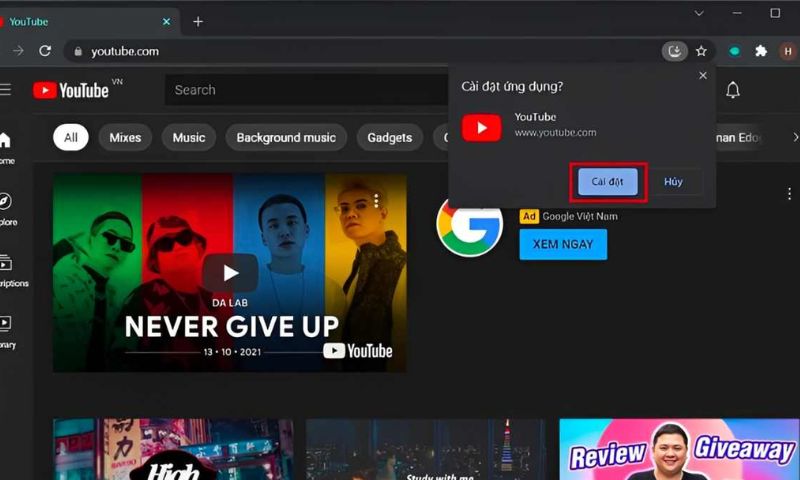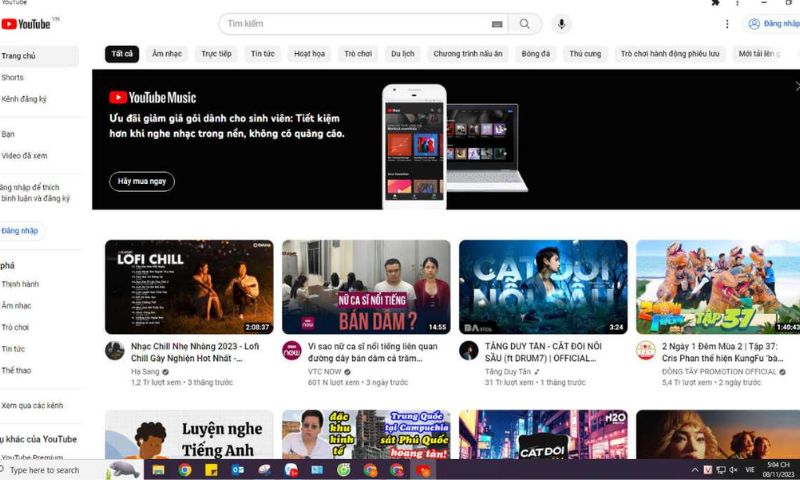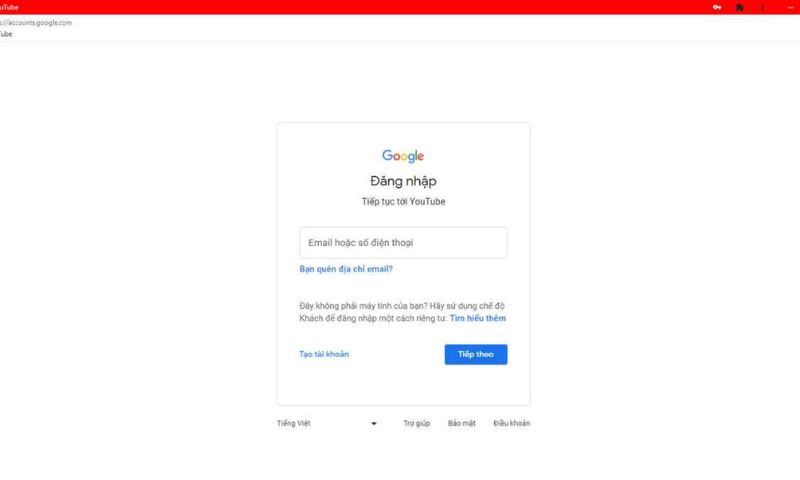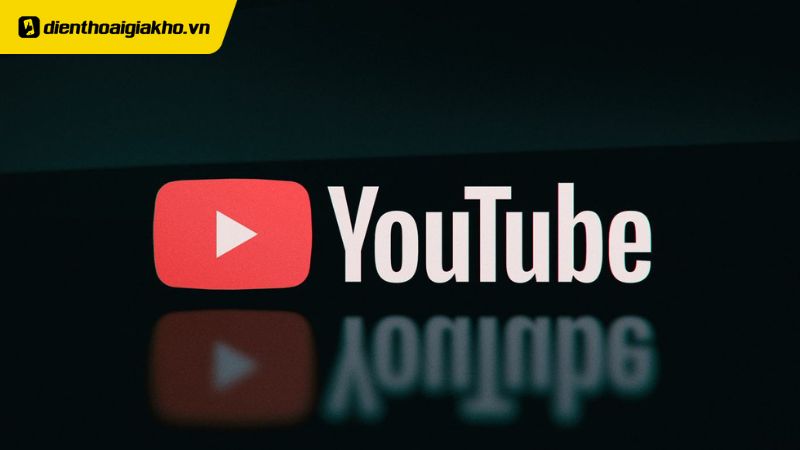Để tải ứng dụng YouTube về máy tính Windows 10, bạn chỉ cần làm theo các bước đơn giản sau:
Bước 1: Mở trình duyệt Google Chrome trên máy tính và truy cập vào https://www.youtube.com/. Tại góc trên bên phải màn hình, bạn sẽ thấy biểu tượng tải xuống.
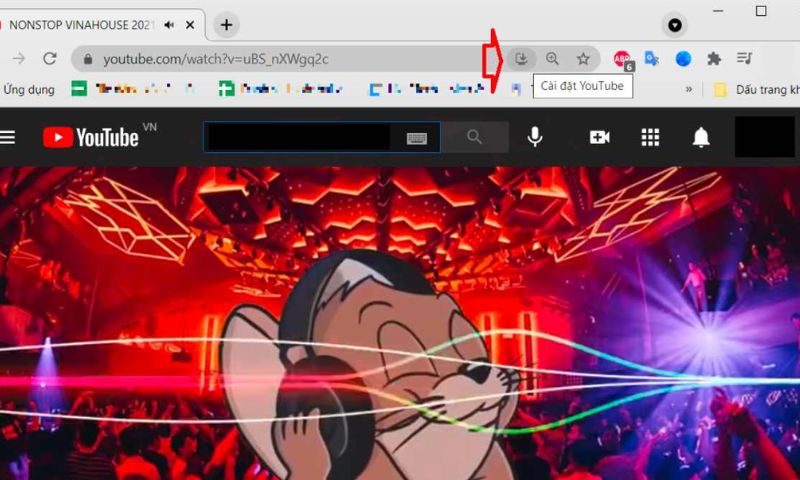
Bước 2: Nhấn vào biểu tượng tải xuống, một cửa sổ nhỏ sẽ xuất hiện. Chọn “Cài đặt” để bắt đầu tải và cài đặt ứng dụng YouTube vào máy tính của bạn.
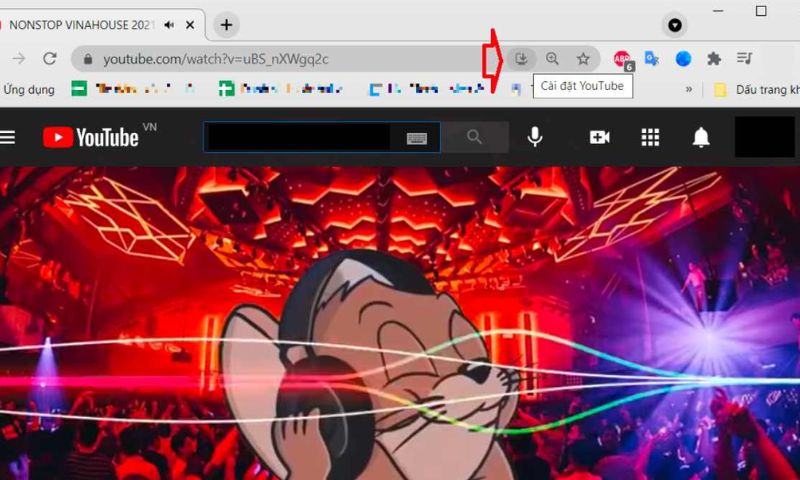
Sau khi hoàn tất, bạn có thể mở YouTube trực tiếp từ menu Start hoặc màn hình chính để xem video mà không cần dùng trình duyệt.
⇒ iphone 14 pro max 256gb cũ giá bao nhiêu, cập nhật giá ngay tại Điện Thoại Giá Kho!
Cách tải Youtube về máy tính Windows 11
Nếu bạn đang tìm cách tải Youtube về máy tính có hệ điều hành Windows 11 thì chỉ cần thao tác qua những bước sau:
Bước 1: Mở trình duyệt Google Chrome trên máy tính hoặc thiết bị của bạn. Sau khi trình duyệt được mở, bạn nhập địa chỉ https://www.youtube.com/ vào thanh địa chỉ và nhấn Enter để truy cập vào trang web YouTube.
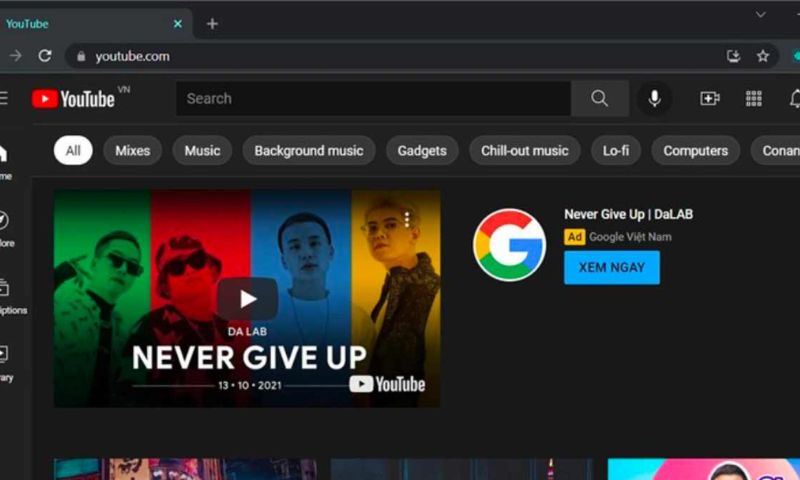
Bước 2: Nhấp vào biểu tượng ba dấu chấm ở góc trên bên phải màn hình, sau đó chọn mục “Cài đặt YouTube”. Đảm bảo rằng bạn đã đăng nhập vào tài khoản YouTube của mình. Hoặc bạn cũng có thể nhấp vào biểu tượng cài đặt ngay trên thanh địa chỉ của trình duyệt.
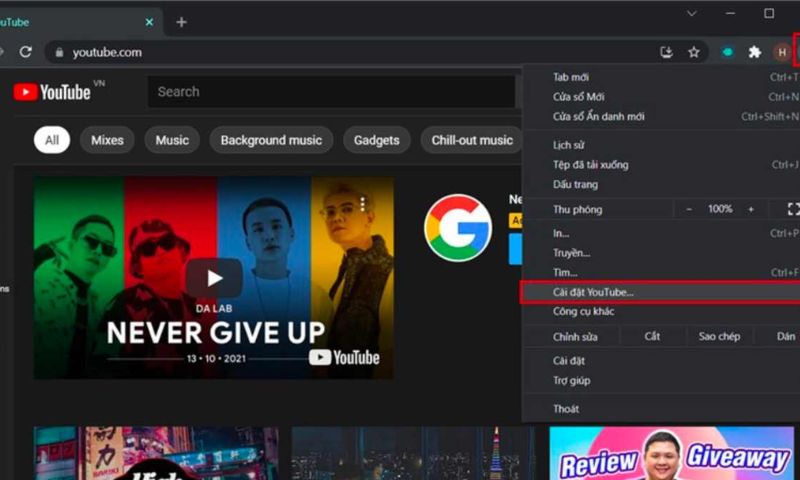
Bước 3: Một cửa sổ nhỏ sẽ hiện ra, bạn chỉ cần chọn “Cài đặt” để bắt đầu quá trình tải YouTube về máy tính. Sau khi quá trình hoàn tất, biểu tượng YouTube sẽ xuất hiện trên màn hình máy tính của bạn.
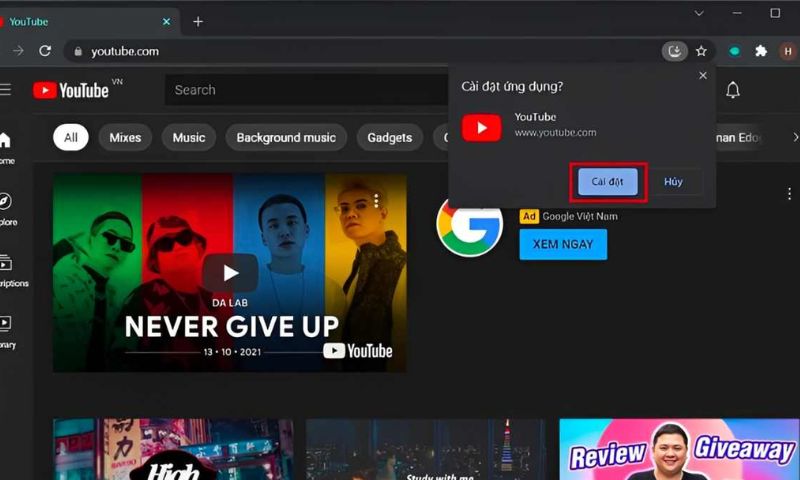
Cách tải Youtube về điện thoại chỉ qua vài bước
Đây sẽ là cách tải Youtube về điện thoại trên cả hai hệ điều hành Android và iPhone

Bước 1: Mở Cửa hàng Google Play nếu bạn sử dụng điện thoại Android, hoặc App Store nếu bạn dùng iPhone. Đây là nơi chứa tất cả các ứng dụng cho từng nền tảng. Tại ô tìm kiếm, gõ từ khóa “YouTube” và nhấn tìm kiếm. Sau đó, chọn YouTube trong kết quả tìm kiếm và nhấn tải về miễn phí.
Bước 2: Sau khi chọn YouTube trong cửa hàng ứng dụng, bạn nhấn vào nút Cài đặt để bắt đầu quá trình tải xuống và cài đặt ứng dụng vào điện thoại của mình. Trên một số thiết bị, quá trình cài đặt có thể tự động bắt đầu. Bạn chỉ cần đợi trong khoảng 5 – 10 giây để ứng dụng được tải xuống và cài đặt thành công.
Bước 3: Khi cài đặt hoàn tất, nút Cài đặt sẽ chuyển thành Mở. Bạn chỉ cần nhấn vào Mở để truy cập ứng dụng YouTube, bắt đầu xem các video yêu thích hoặc tìm kiếm nội dung ngay lập tức trên thiết bị của mình.
Top sản phẩm bán chạy sale sốc, giá giảm cực sâu tại Điện Thoại Giá Kho
Quá trình đăng nhập Youtube trên máy tính
Sau khi đã tìm hiểu những cách tải Youtube về máy tính và điện thoại thì bước kế tiếp chắc chắn sẽ là bước đăng nhập Youtube vào máy tính. Tiện đây, Điện Thoại Giá Kho cũng sẽ hướng dẫn cho bạn cách đăng nhập.
Bước 1: Mở ứng dụng YouTube đã được cài đặt trên thiết bị của bạn. Khi ứng dụng khởi động, bạn sẽ thấy giao diện chính xuất hiện trên màn hình. Tại góc trên bên phải của màn hình, bạn sẽ thấy một biểu tượng hình người hoặc dấu ba chấm. Nhấn vào đó và chọn “Đăng nhập” để bắt đầu quá trình đăng nhập vào tài khoản YouTube.
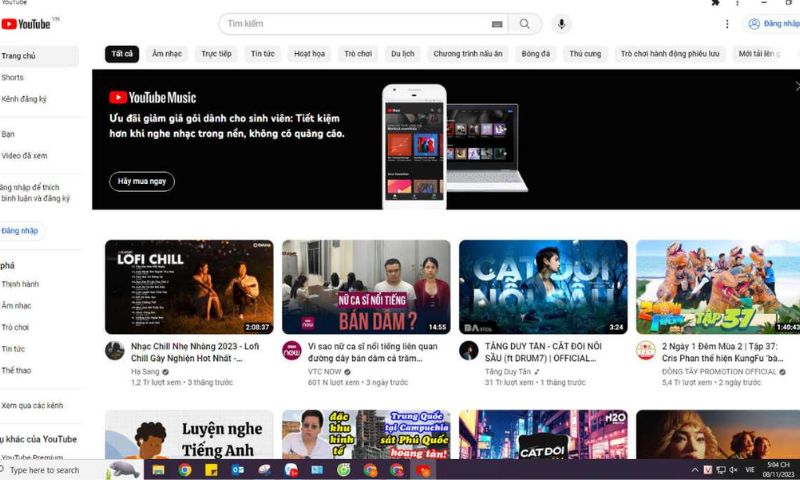
Bước 2: Sau khi nhấn vào mục “Đăng nhập”, một cửa sổ sẽ hiện ra yêu cầu bạn nhập thông tin tài khoản. Bạn cần nhập chính xác địa chỉ email Gmail mà bạn sử dụng để đăng nhập vào YouTube, sau đó nhập mật khẩu của tài khoản đó.
Khi nhập đúng thông tin, bạn sẽ được đăng nhập thành công và có thể bắt đầu sử dụng YouTube để xem các video yêu thích của mình.
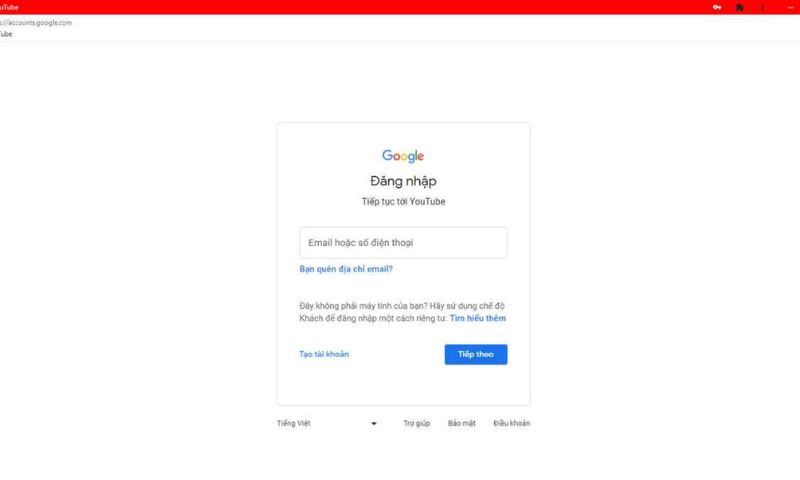
Một số câu hỏi thường gặp
- Tại sao Youtube thường hay có quảng cáo?
YouTube PC có quảng cáo vì đây là một phần quan trọng trong mô hình kinh doanh của công ty. Quảng cáo giúp YouTube duy trì dịch vụ xem video miễn phí cho hàng tỷ người dùng mà không cần thu phí. Nếu không có quảng cáo, YouTube có thể phải thu phí hoặc giới hạn quyền truy cập nội dung. Ngoài ra, quảng cáo cũng là nguồn thu lớn cho các kênh YouTube, khi YouTube chia sẻ phần thu nhập này với người sáng tạo nội dung. Người dùng có thể tránh quảng cáo nếu đăng ký YouTube Premium.
- Tải nhạc từ Youtube trên máy tính được không?
Tải nhạc từ YouTube PC mà không có sự cho phép của chủ sở hữu bản quyền vi phạm chính sách của YouTube và quyền sở hữu trí tuệ. Vì vậy, bạn không thể tải nhạc trực tiếp từ YouTube, nhưng có một số phần mềm trực tuyến hỗ trợ việc này.
- Làm thế nào để xem Youtube không có quảng cáo?
Ngoài YouTube Premium, bạn có thể sử dụng ứng dụng AdBlock để giảm quảng cáo khi xem YouTube trên PC, mặc dù không tối ưu bằng dịch vụ trả phí của YouTube.
Qua bài viết trên, Điện Thoại Giá Kho đã hướng dẫn bạn chi tiết cách tải Youtube về máy tính và điện thoại rất đơn giản, nhanh chóng. Hy vọng bài viết sẽ đem đến những thông tin hữu ích mà bạn cần để bạn có thể trải nghiệm thú vị hơn với Youtube
Đọc thêm:
Địa chỉ showroom của Điện Thoại Giá Kho tại TP. HCM
120 Nguyễn Thị Thập, Phường Tân Thuận, TP. HCM
947 Quang Trung, Phường An Hội Tây, TP. HCM
1247 Đường 3 Tháng 2, Phường Minh Phụng, TP. HCM
121 Chu Văn An, Phường Bình Thạnh, TP. HCM